안녕하세요 맥초it입니다. 샤오미 미밴드4 워치페이스(배경화면) 변경하는 방법에 대해 포스팅하고자 합니다.
첫번째 방법은 아이폰에서 변경하는 방법입니다. 샤오미 미밴드4는 아이폰과 갤럭시 핸드폰, 안드로이드 핸드폰에서 특별하게 가리지 않고 사용이 가능한데요. 저 같은 경우는 아이폰, 갤럭시에 모두 적용하여 한번씩 사용을 해보았습니다. 이 포스팅을 잘 따라오신다면 쉽게 변경하실 수 있을 거라 생각합니다.
1. 아이폰에서 변경하기

아이폰에서 변경하기 위해서는 어플이 하나 필요합니다. 바로 AmazTools 라는 어플인데요. 이 어플은 아이폰에서 샤오미 미밴드4를 커스텀할 수 있게 해주는 어플이라고 할 수 있습니다.
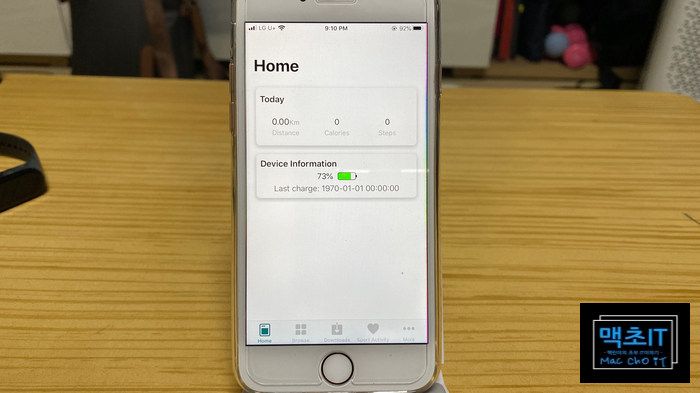
실행을 시키면 이와 같이 홈 화면이 나타나는데요. 여기서 맨 밑 오른쪽에 있는 점 세 개 부분을 클릭하여 줍니다.
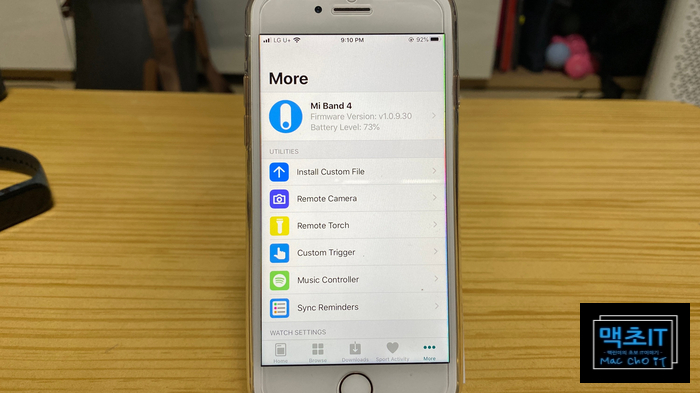
Install Custom File이라는 메뉴를 선택하여 줍니다. 그러면 워치페이스를 선택할 수 있는 창이 나타나는데요. 말 그대로 커스텀이기 때문에 샤오미 카페나 블로그에서 다운로드 한 워치페이스를 선택하여 주면 됩니다.

선택하여 주시면 이렇게 워치페이스를 설치할까 하는 창이 나타나는데요. 인스톨을 눌러줍니다.
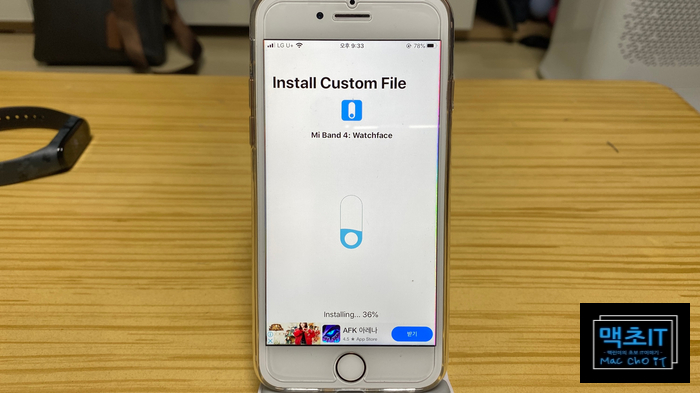

그 후 설치가 진행이 되고요. 잠시 기다려주시면 설치가 마무리가 됩니다.

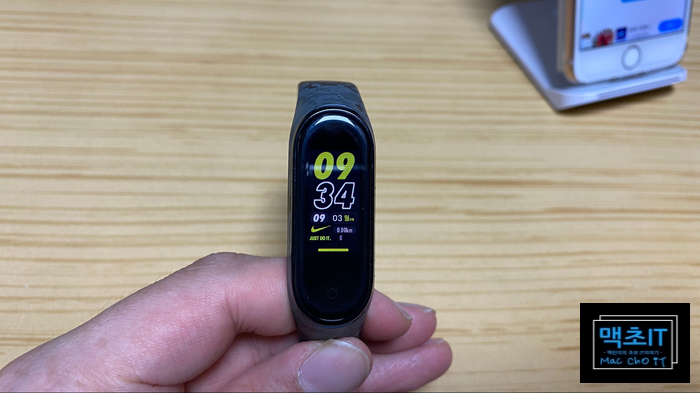
이렇게 워치페이스가 변경이 되었습니다.
2. 갤럭시(안드로이드)에서 변경하기
갤럭시, 안드로이드 역시도 어플을 하나 다운로드를 진행해야 합니다. Notify&Fitness for MiBand 라는 어플입니다. 갤럭시, 안드로이드에서 샤오미 미밴드4를 보다 유용하고 다양하게 사용하기 위해서는 꼭 필요한 어플입니다.

실행을 하시면 홈 화면이 나타나면서 현재 페어링 되어 있는 샤오미 미밴드4 정보를 보여주는데요. 워치페이스를 변경하기 위해서는 위에서 가장 오른쪽에 있는 설정 버튼을 눌러줘야 합니다.

그리고 가운데 워치페이스를 눌러주시면 간단하게 워치페이스를 변경할 수가 있습니다. 하지만 저희가 원하는 것은 커스텀 워치페이스 설치이기 때문에 좀 더 다른 방법을 사용해야 합니다. 어렵지는 않습니다. 여기서 밑으로 내려주시면 되는데요.
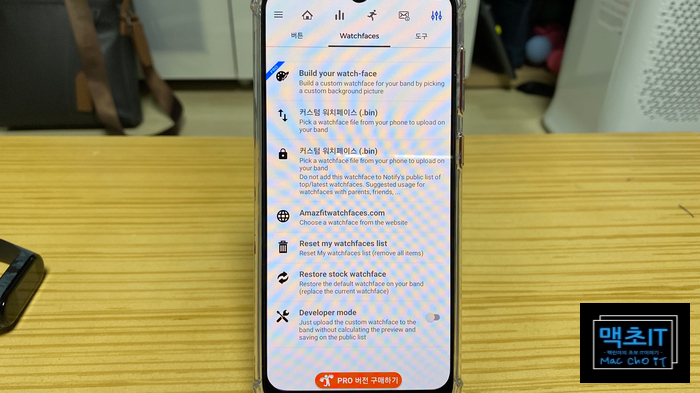
그럼 이렇게 커스텀 워치페이스를 설치할 수 있는 메뉴가 나타납니다. 눌러주세요
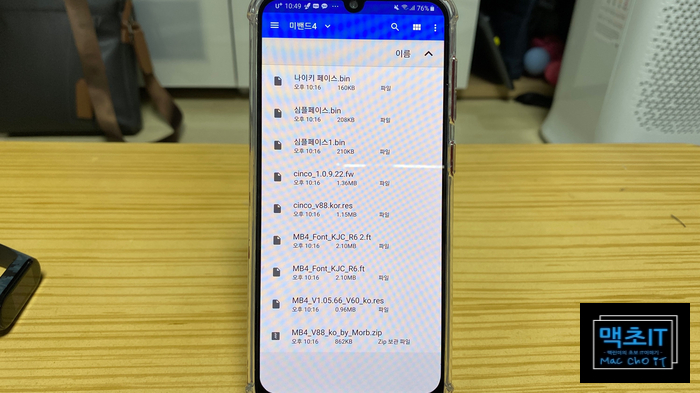
커스텀 워치페이스를 다운로드 한 폴더로 가셔서 설치할 워치페이스를 선택해 주세요. 저는 나이키 페이스를 설치할 생각입니다.
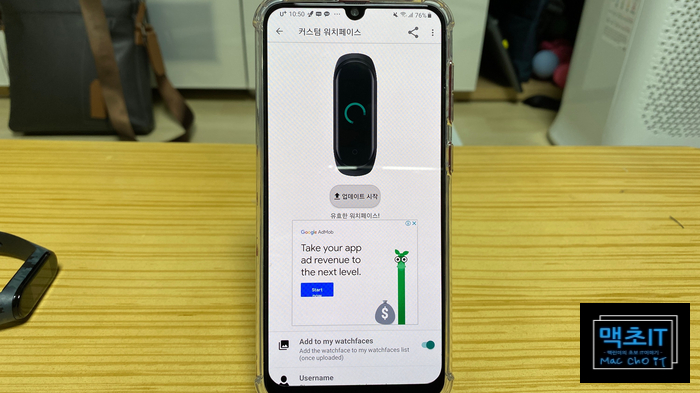
유효한 워치페이스면 설치가 가능하다고 나타납니다. 업데이트 시작을 눌러주십니다.
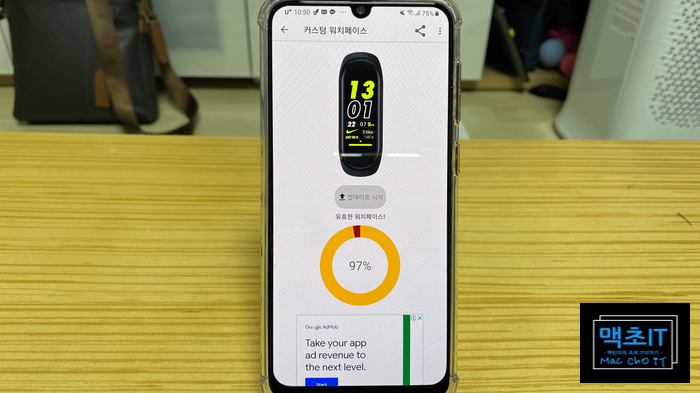
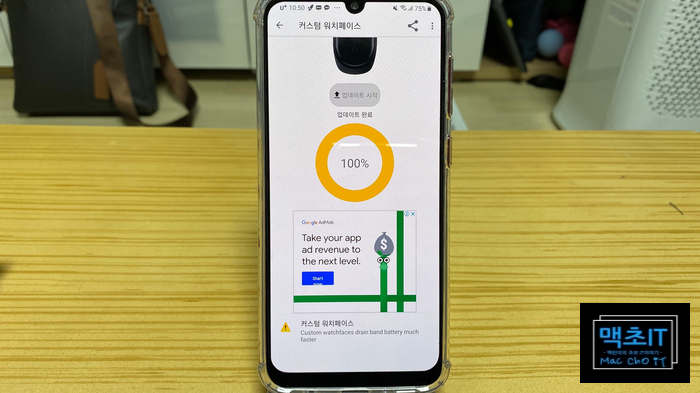
이렇게 설치될 워치페이스의 화면이 나타납니다. 미리 확인해 보실 수 있고요. 잠시 기다려주시면 설치가 모두 마무리가 됩니다.
3. 마무리
이렇게 아이폰, 갤럭시(안드로이드)에서 샤오미 미밴드4 워치페이스 설정하는 방법에 대해 알아보았습니다. 생각보다 그리 어렵지는 않습니다. 워치페이스는 샤오미 스토리 카페에 가시면 구하실 수 있으니 한번 이용해보시는 것도 좋을 듯합니다.
글을 읽어주셔서 감사합니다!





최근댓글